I denna guide visar jag dig hur du kan överföra en Color Grade från en klipp till en annan i DaVinci Resolve. Programvaran erbjuder olika sätt att effektivt kopiera färgkorrigeringar så att du kan förkorta din redigeringstid och uppnå en konsekvent look för dina klipp. Med de enkla stegen nedan kan du snabbt lära dig hur du överför önskade färgutseenden.
Viktigaste insikterna
- Du kan enkelt överföra en Color Grade genom att markera och högerklicka på klippet.
- Det är viktigt att behålla färgvärdena i förväg om du vill göra justeringar senare.
- Du kan skapa egna Color Grades och tillämpa dem på andra klipp.
Steg-för-steg-guide
För att kopiera en Color Grade i DaVinci Resolve, följ instruktionerna:
Öppna först DaVinci Resolve och ladda in ditt projekt där du vill arbeta. I det här exemplet har jag redan tre bilder i min tidslinje. Du kan dock upprepa denna process även för video-klipp. För att gå till Color Grading-området, klicka på fliken "Color" i den nedre menyn. Även detta steg är viktigt för att ha alla färgkorrigeringverktyg tillgängliga.
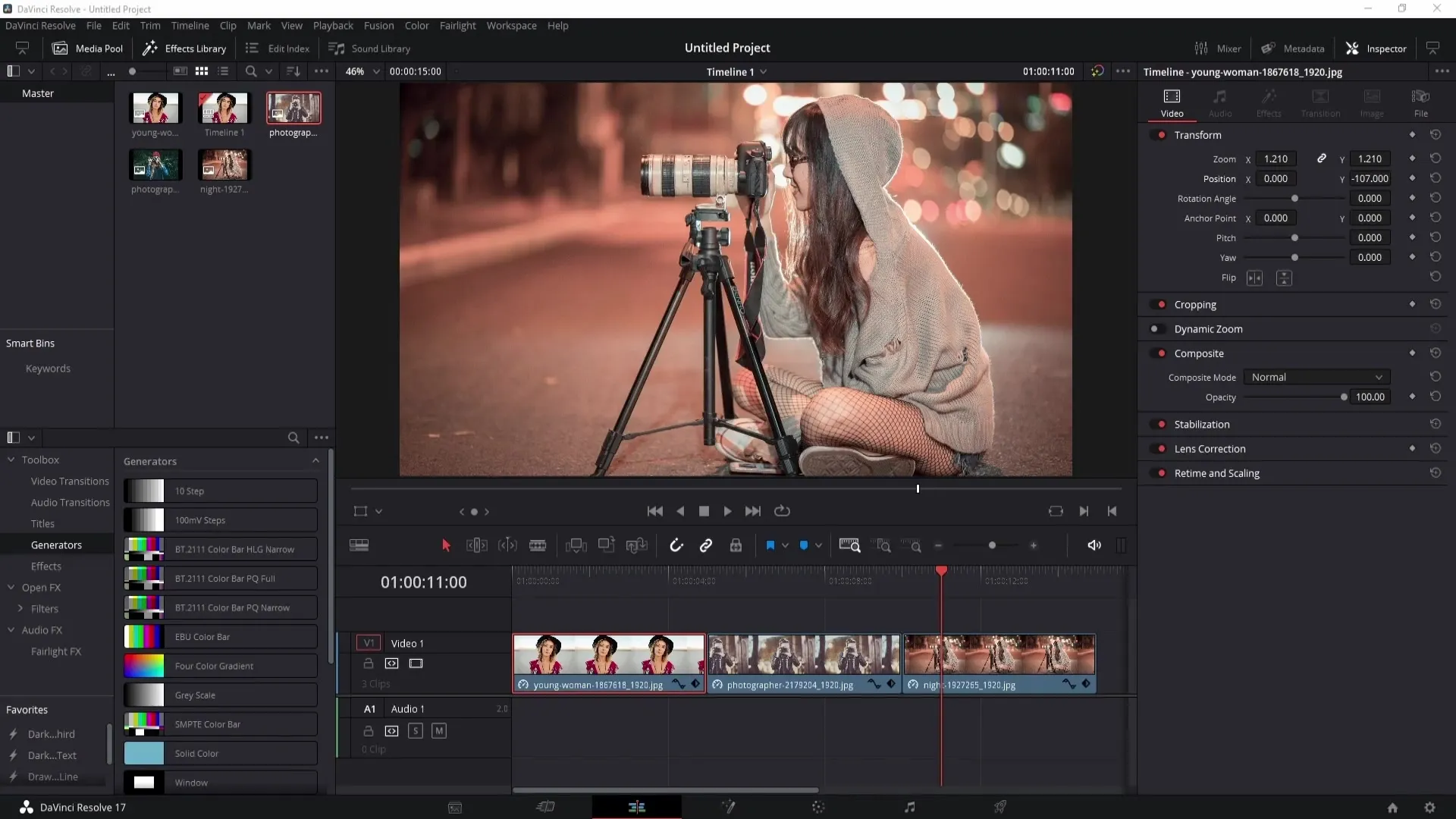
När du är i Color-området ser du de klipp som du kan redigera. Välj klippet vars Color Grade du vill kopiera. Du kan göra detta genom att individuellt markera flera klipp med hjälp av styrningstangenten (Ctrl) eller hålla ned Skift-tangenten för att markera en rad. I det här exemplet har jag valt det första och andra bilden för att överföra önskad Color Grade.
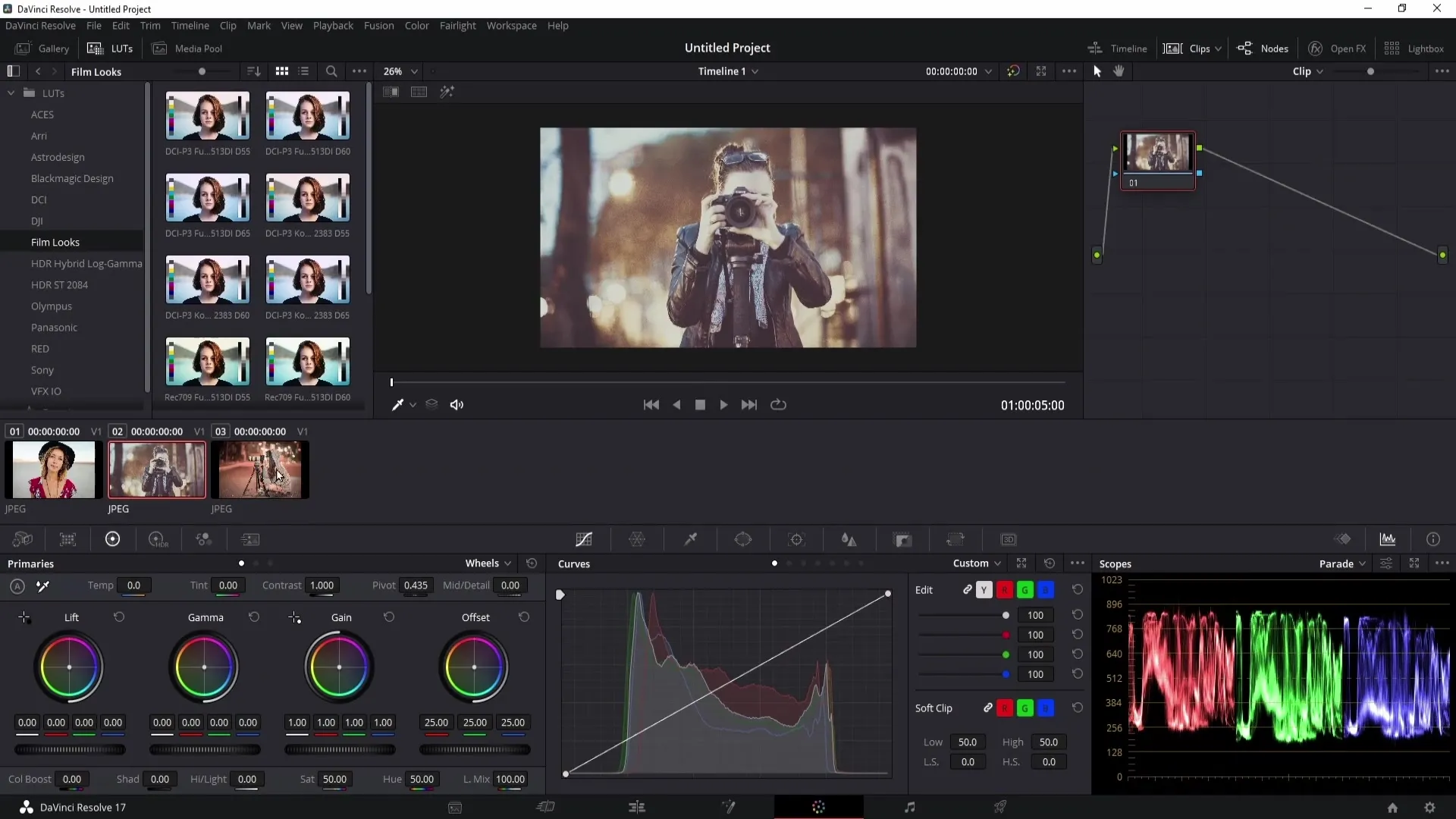
När du har valt klippen, högerklicka på klippet som du vill överföra Color Grade från. I kontextmenyn hittar du alternativet "Matcha detta klipp". Klicka på det, och DaVinci Resolve kommer automatiskt tillämpa Color Grade på de andra valda bilderna. Du kan se att utseendet på dina klipp har förändrats och den nya Color Grade har överförts.
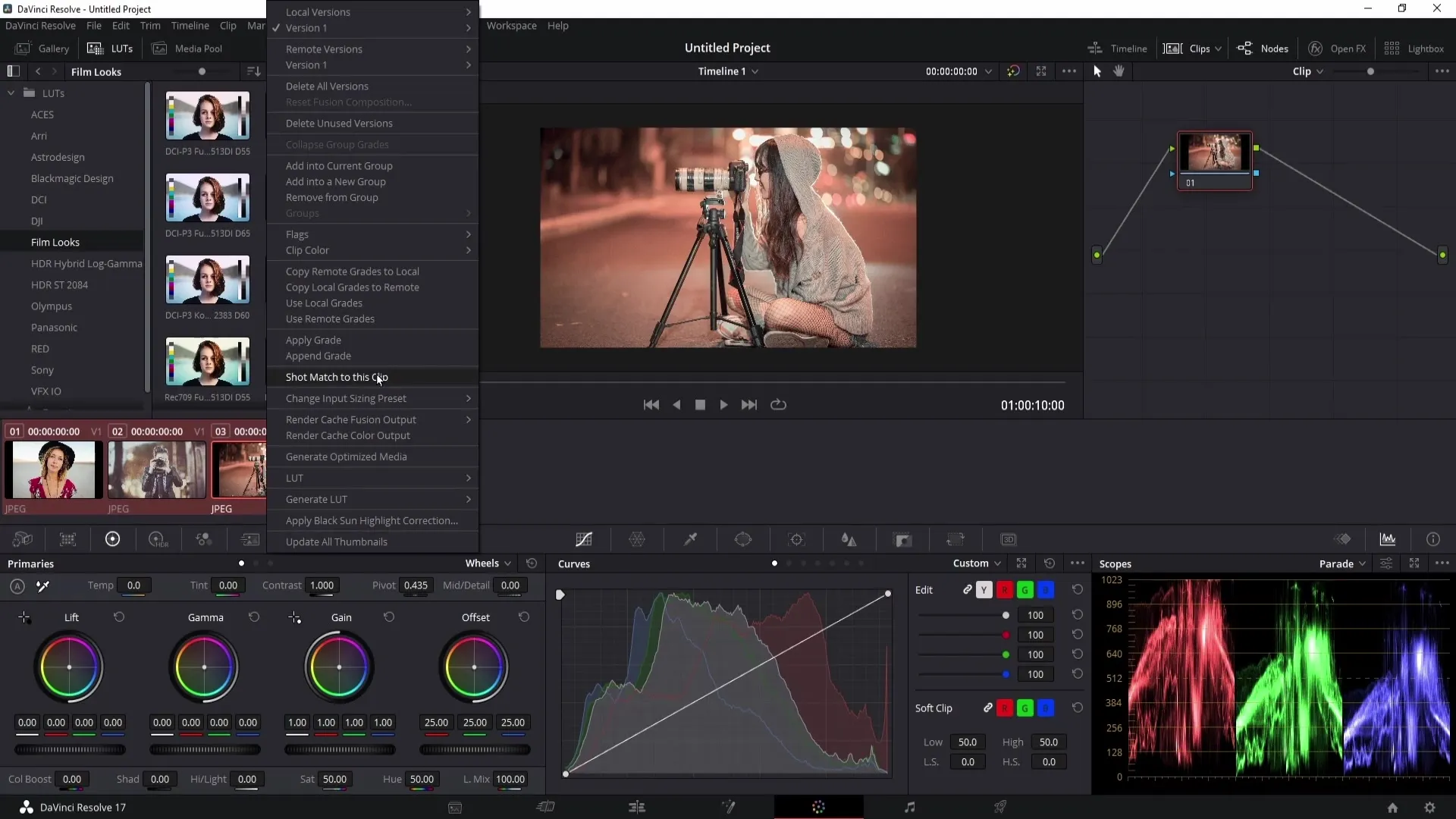
Om du vill göra justeringar efter överföringen, rekommenderar jag att göra detta i en ny anteckning. På så sätt behålls de ursprungliga färgvärdena från den första graden. Högerklicka igen och välj "Lägg till anteckning". Därefter kan du göra både kontrast- och färgjusteringar i den nya anteckningen samtidigt som du behåller den ursprungliga anteckningen.
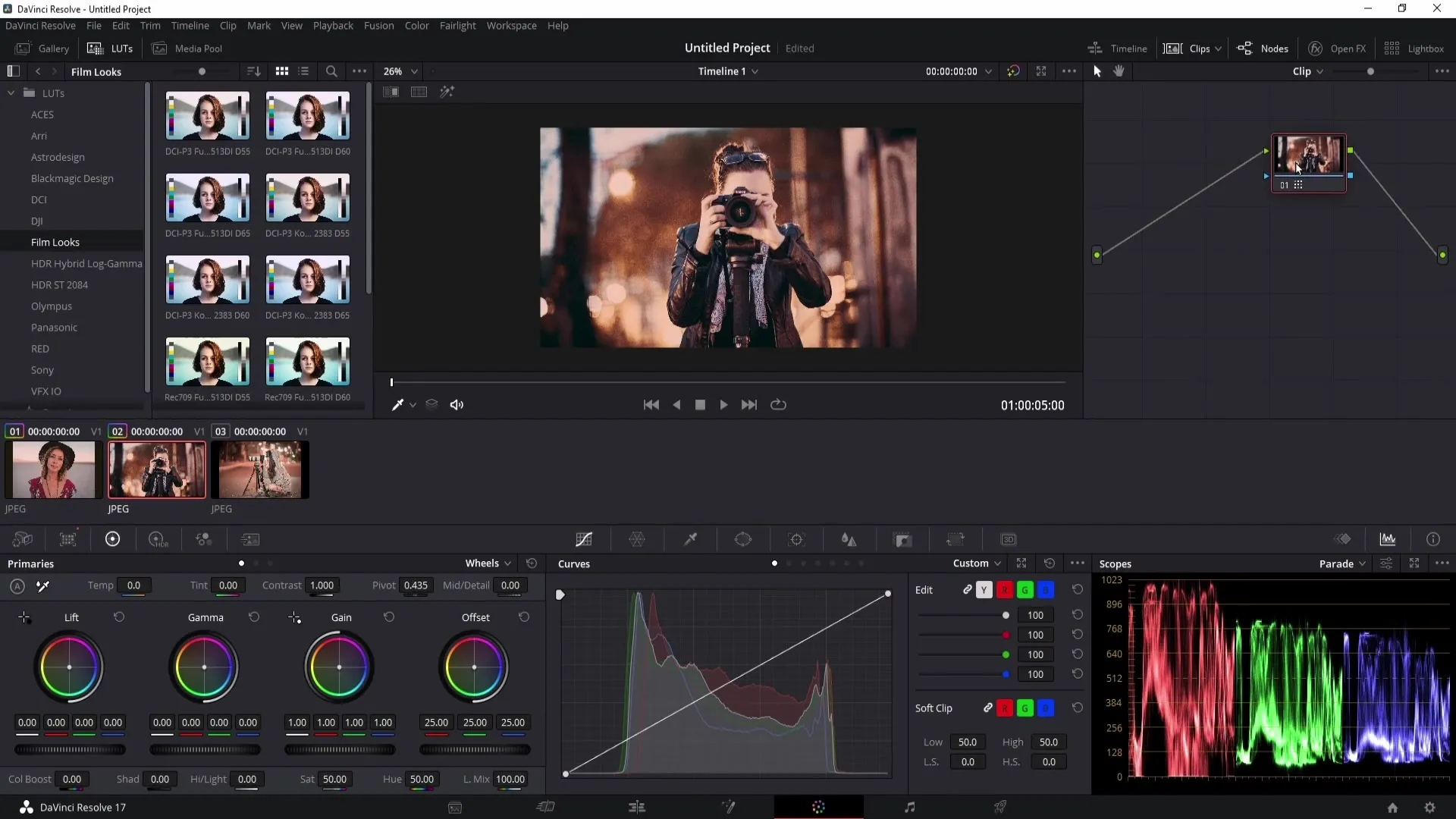
Nu kan du arbeta med den nya anteckningen. Du kan till exempel ändra några kontrastinställningar och eventuellt justera färgtemperaturen. Dessa steg-för-steg-justeringar hjälper dig att anpassa din Color Grade utan att förlora de ursprungliga inställningarna.
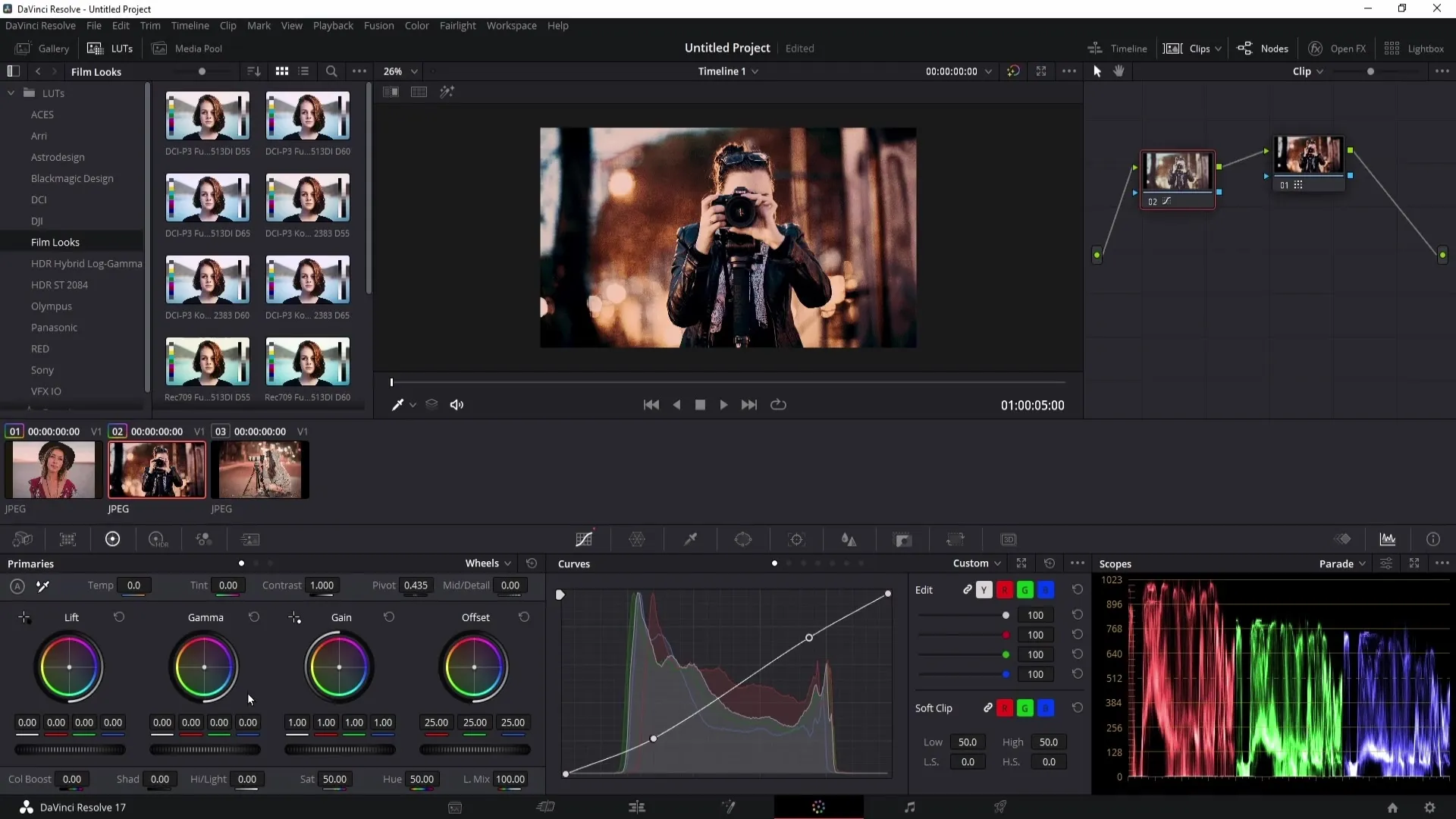
Du kan också tillämpa en LUT (Look-Up Table) i den nya anteckningen, vilket är utmärkt för att testa olika utseenden. För att använda en LUT, skapa en ny anteckning, gå till LUT-området och välj den önskade filen. Du kan sedan justera LUT:ens opacitet för att uppnå önskad effekt.
Namnge är viktigt! När du gör ändringar bör du namnge anteckningarna så att du snabbt kan se vilken justering du gjort i varje anteckning. Högerklicka helt enkelt på anteckningen och välj "Anteckningsetikett" för att ange ett namn för anteckningen. Till exempel kan du använda "Färganpassning" för anteckningen där du ändrar färgerna och "Kontrast" där du justerar kontrastinställningarna.
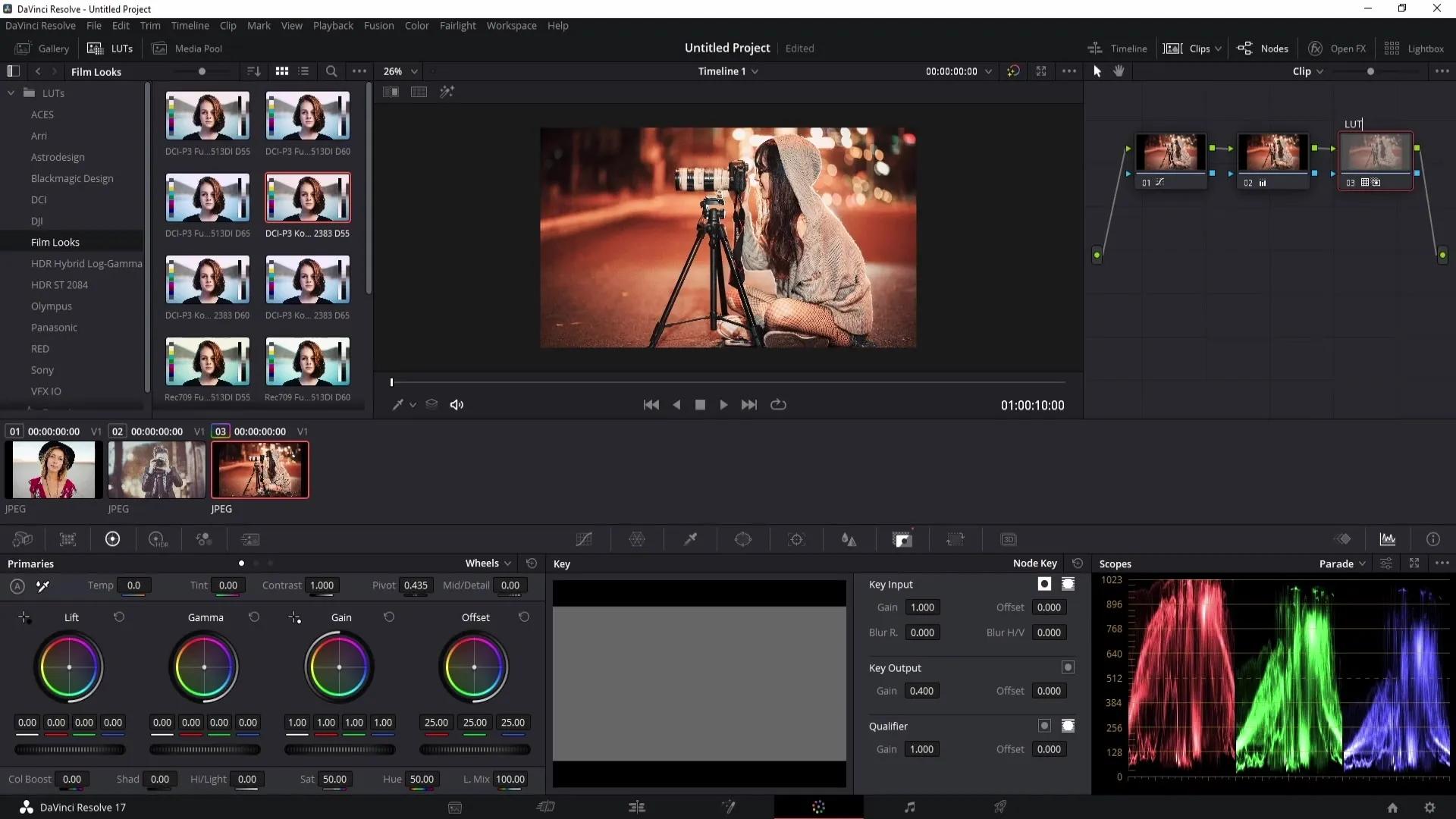
För att överföra den skapade Color Grade till en annan klipp, välj först klippet där du vill tillämpa justeringarna. Med en enkel klick med musen på klippet där du skapade den ursprungliga Color Grade, överförs graden nu till det nya klippet. Detta är en snabb och effektiv process.
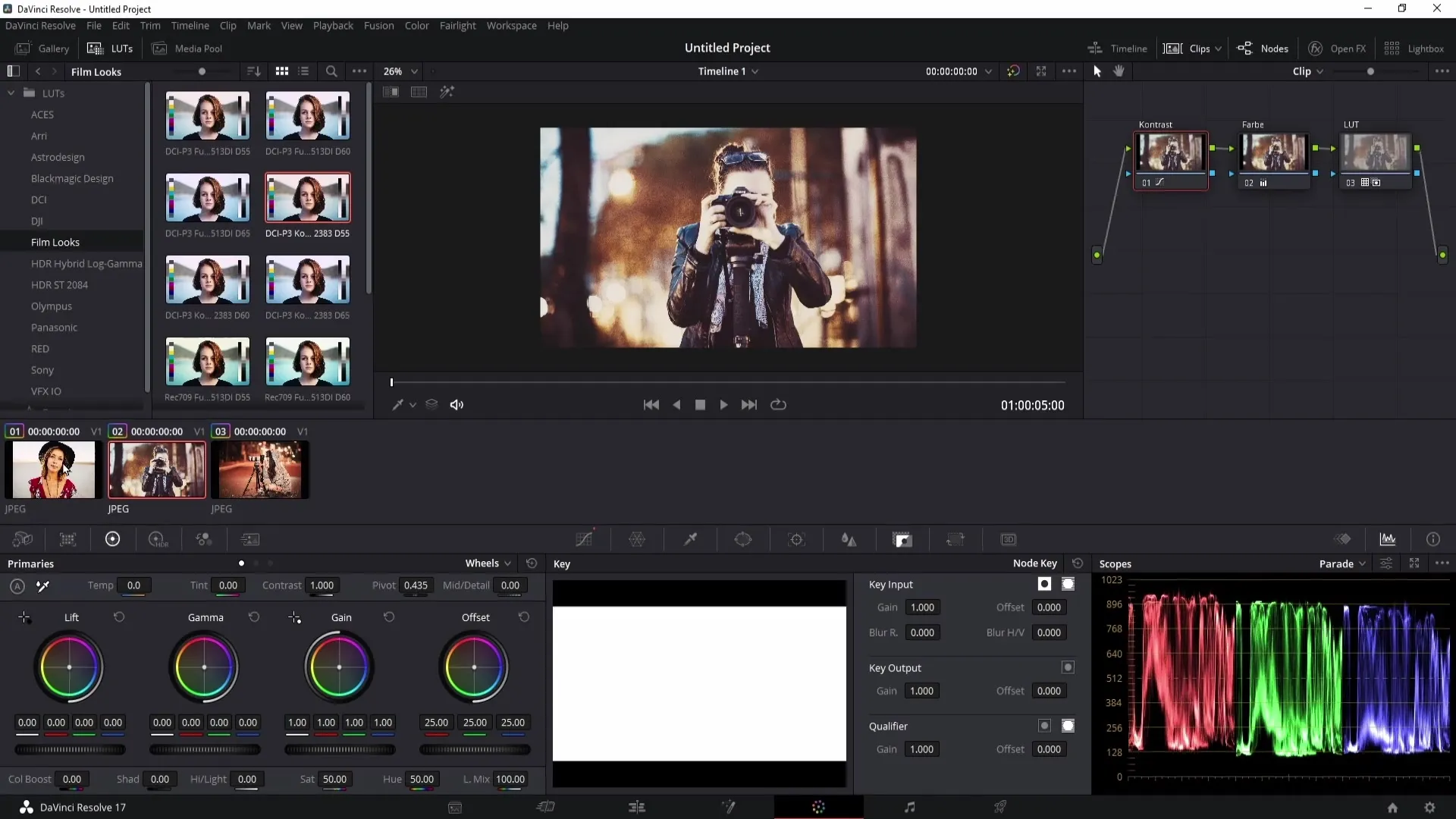
Efter att du har valt klippen kan du när som helst fortsätta att anpassa utseendet. Du kan gå tillbaka till en anteckning och göra ändringar eller jämföra resultaten genom att visa eller dölja enskilda anteckningar. Klicka på numret för varje anteckning för att dölja den. Om du vill visa originalbilden kan du helt enkelt aktivera motsvarande symbol i den övre menyraden.
Sammanfattning
I den här handledningen har du lärt dig hur du överför en färggradering från en klipp till en annan i DaVinci Resolve. Du har gått igenom de olika stegen, från att välja klippen till att göra justeringar med anteckningar och LUT-filer. Dessa tekniker gör dina färgkorrigeringar snabbare och effektivare. Med dessa verktyg kan du utforma din visuella berättelse på ett attraktivt och konsekvent sätt.
Vanliga frågor
Vad är en färggradering?En färggradering är en färgkorrigering eller en visuell stil som appliceras på en bild eller video för att ändra stämningen eller helhetsintrycket.
Hur överför jag en färggradering till flera klipp?Välj klippen med kontroltangenten eller skifttangenten och högerklicka på det klipp vars gradering du vill använda. Välj sedan "Matcha till detta klipp".
Kan jag göra justeringar efter överföringen?Ja, du kan göra justeringar i en ny anteckning efter överföringen för att behålla de ursprungliga färgvärdena.
Hur använder jag LUT-filer i DaVinci Resolve?Skapa en ny anteckning, gå till LUT-området och välj en LUT-fil. Du kan sedan justera genomskinligheten för att uppnå önskad effekt.
Varför ska jag döpa mina anteckningar?Att döpa dina anteckningar hjälper dig att hålla koll på de gjorda justeringarna och förenklar arbetsflödet.


